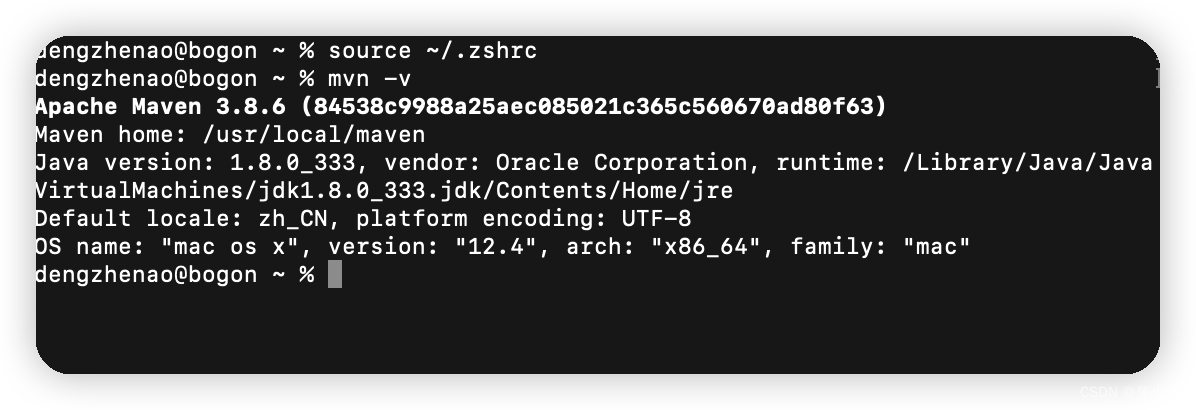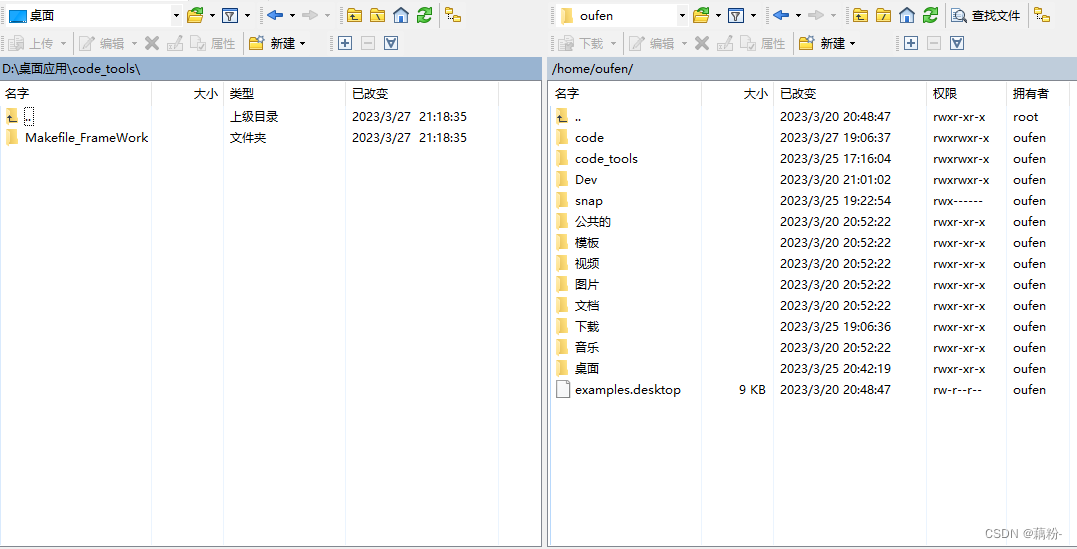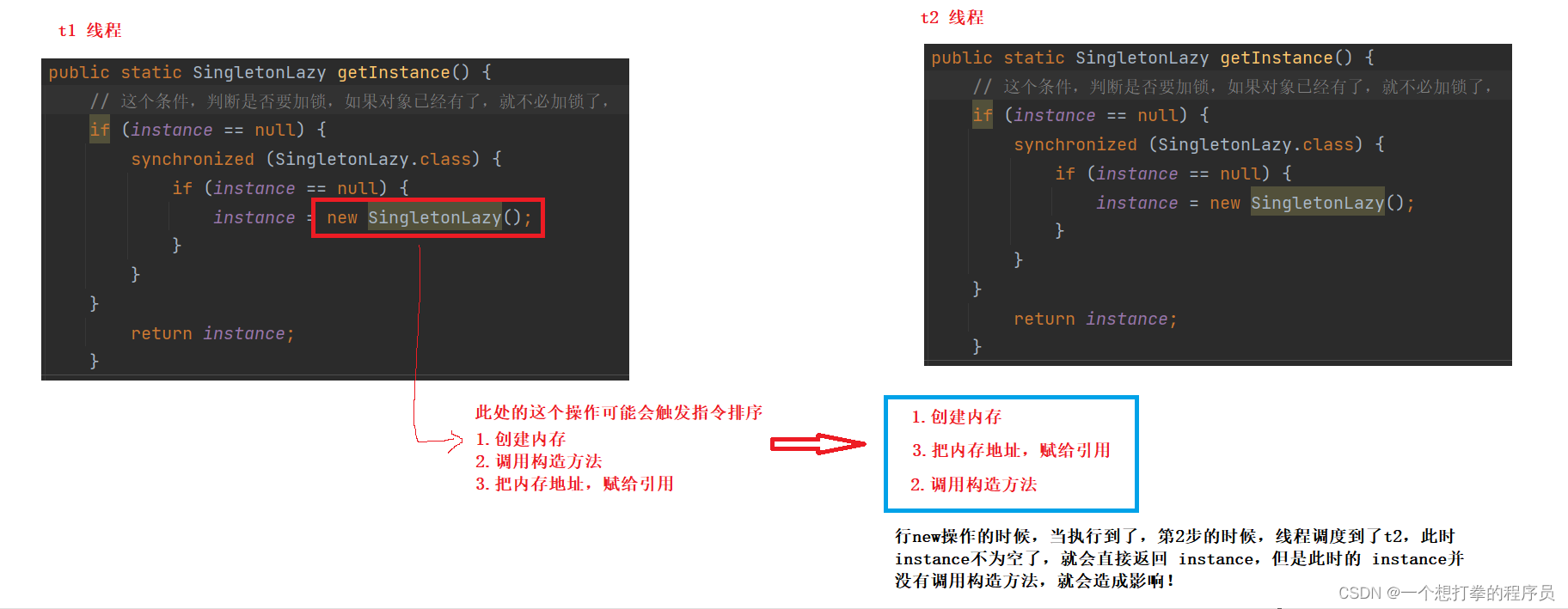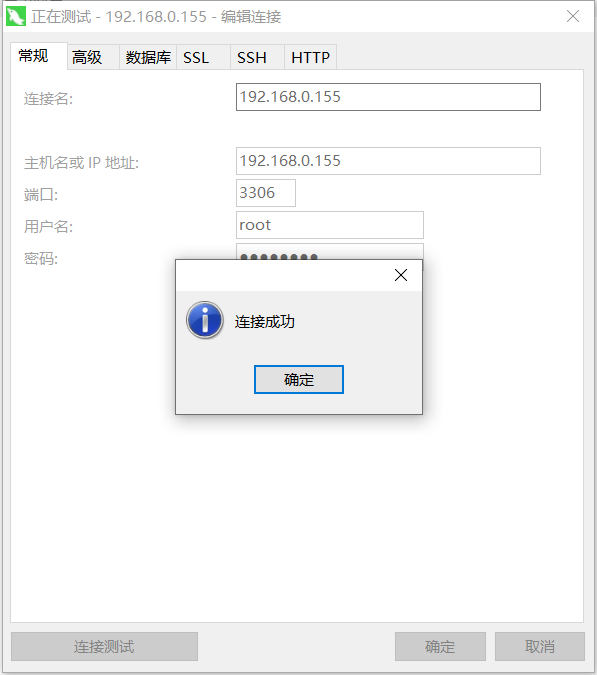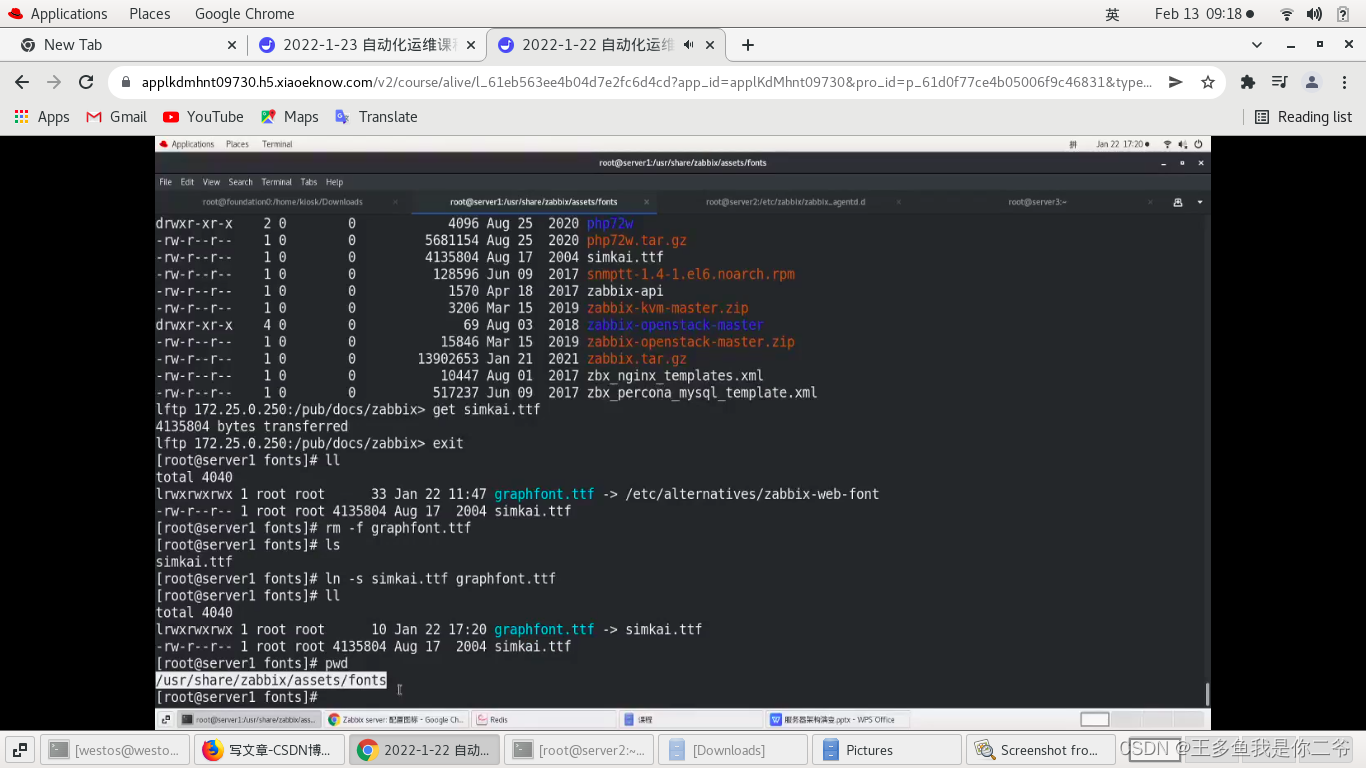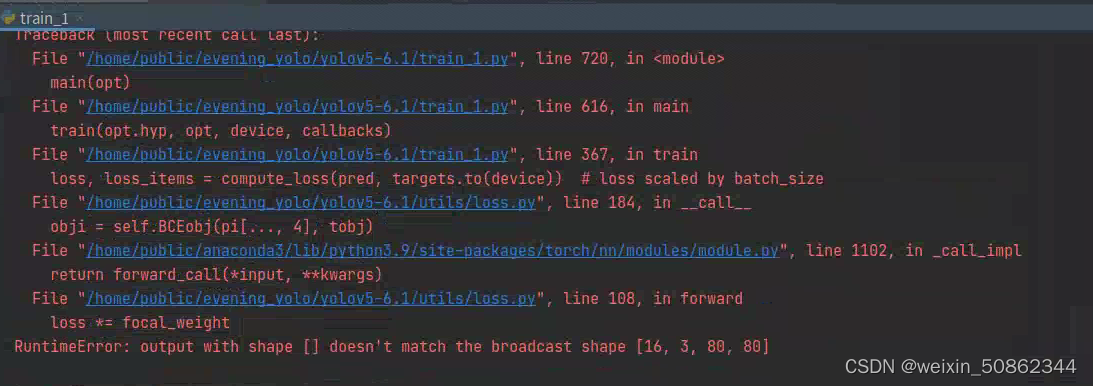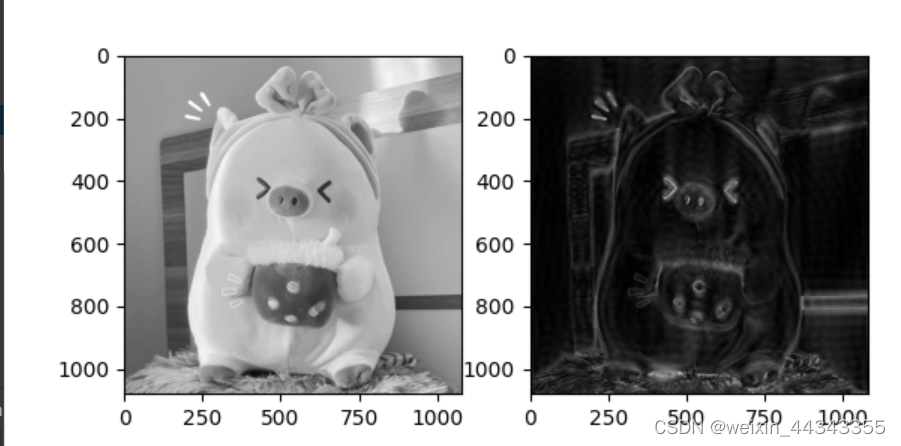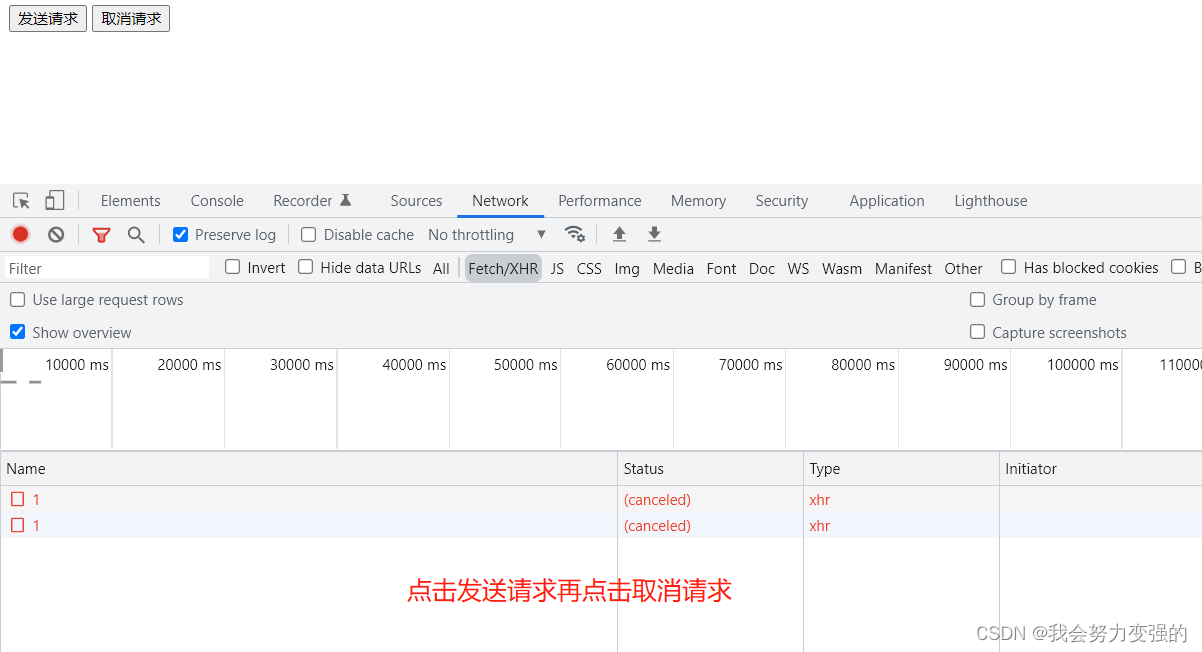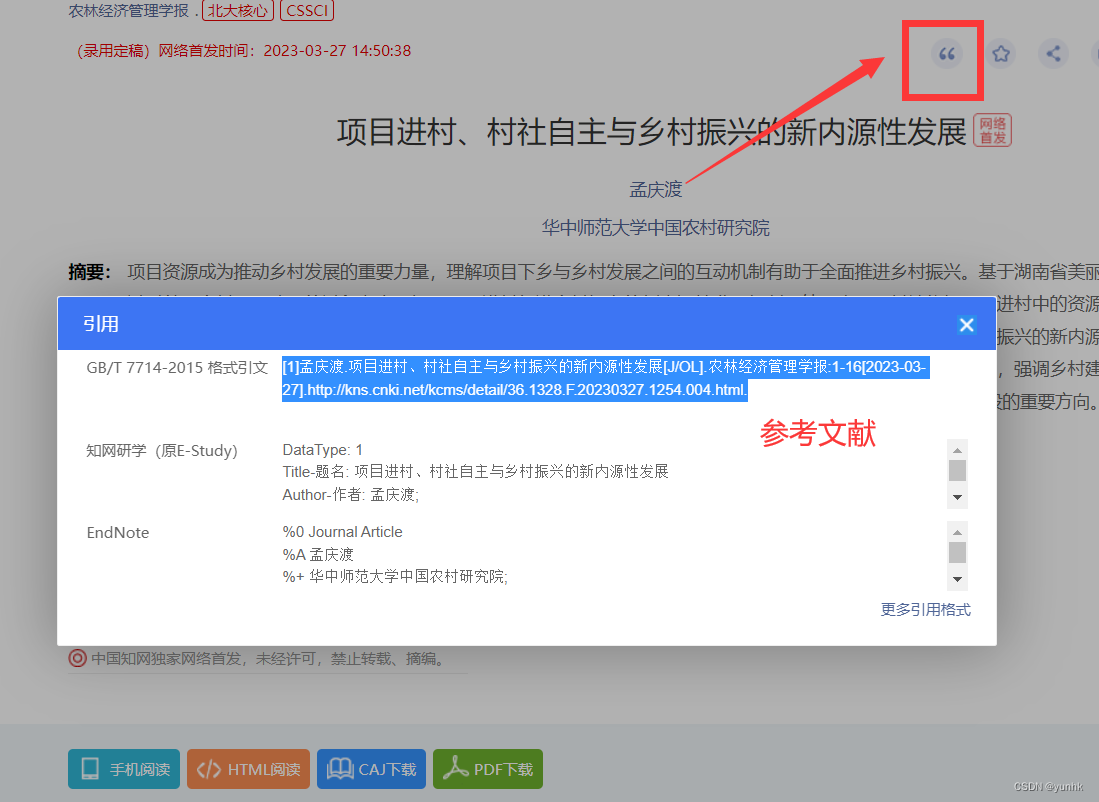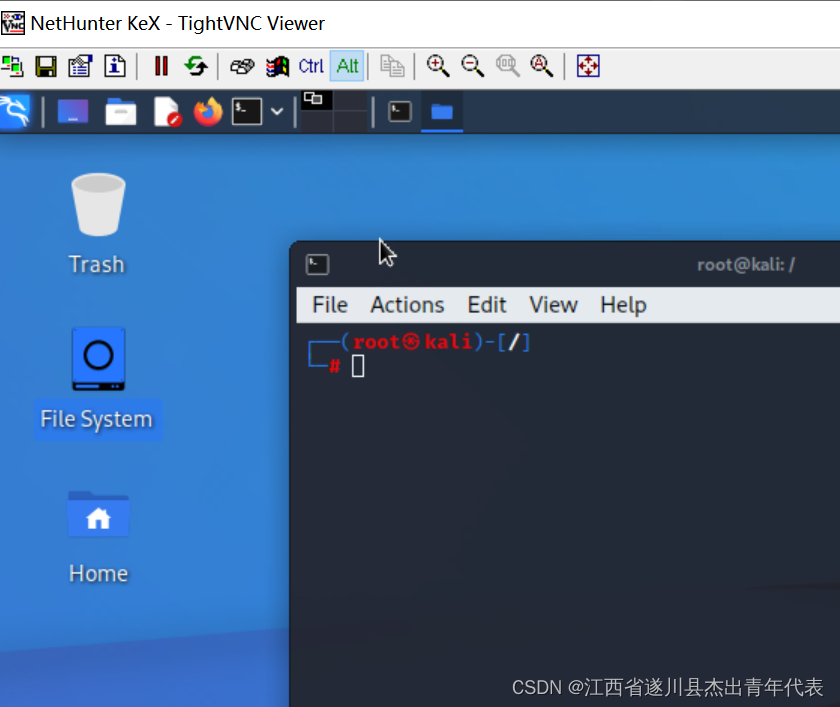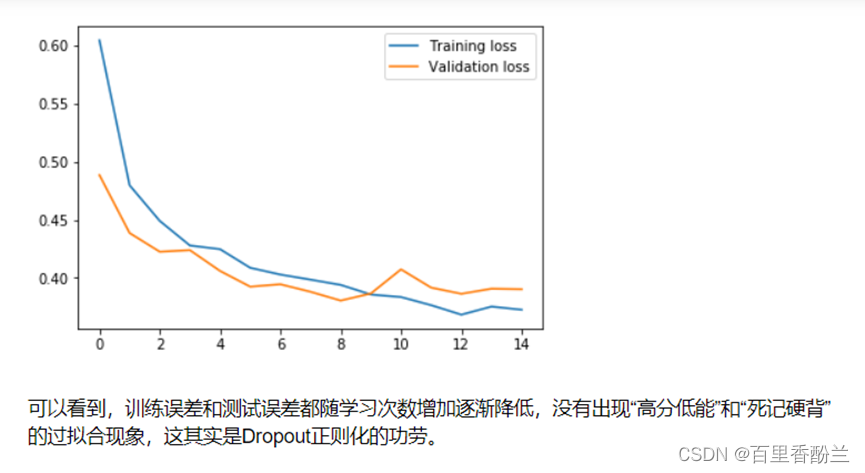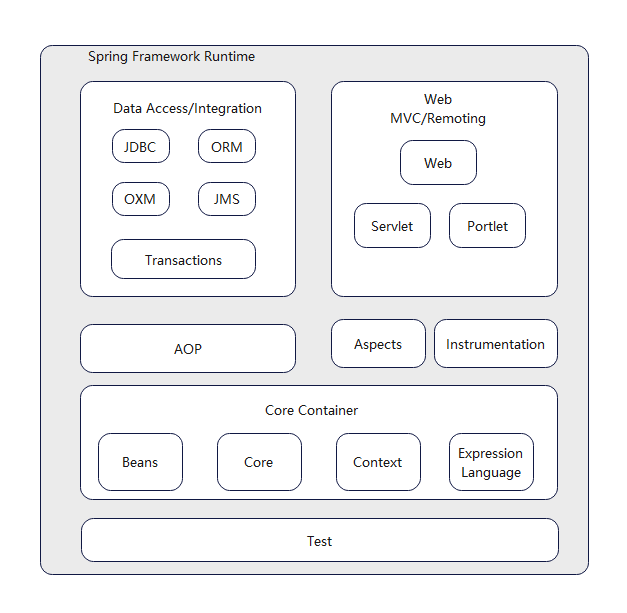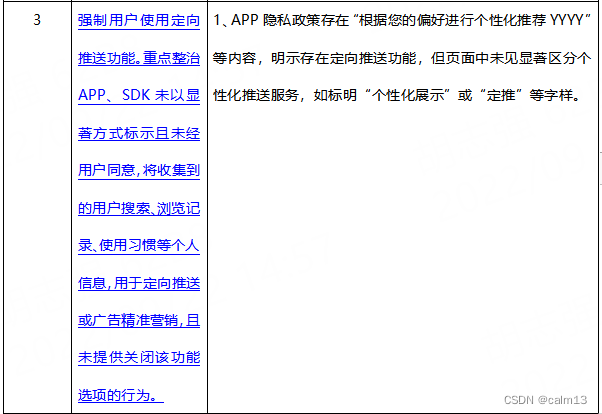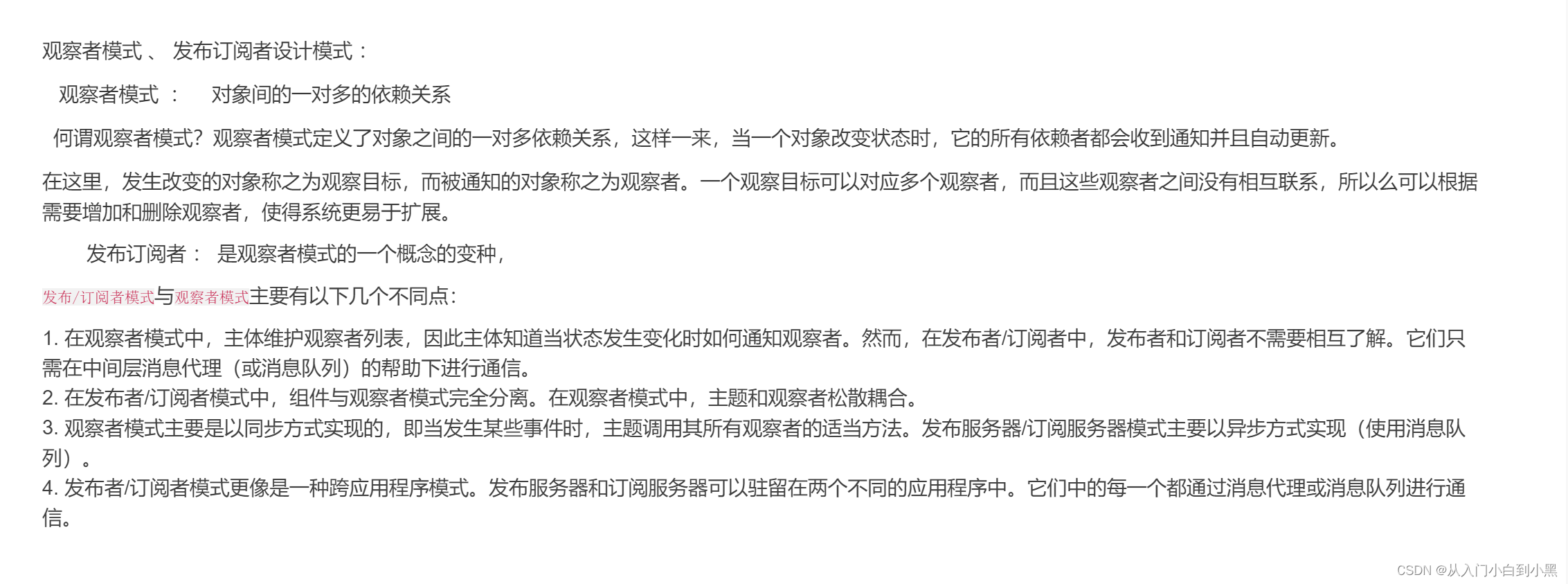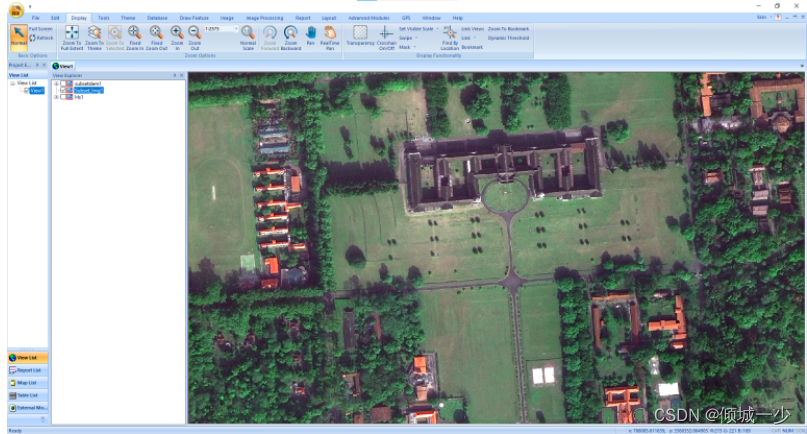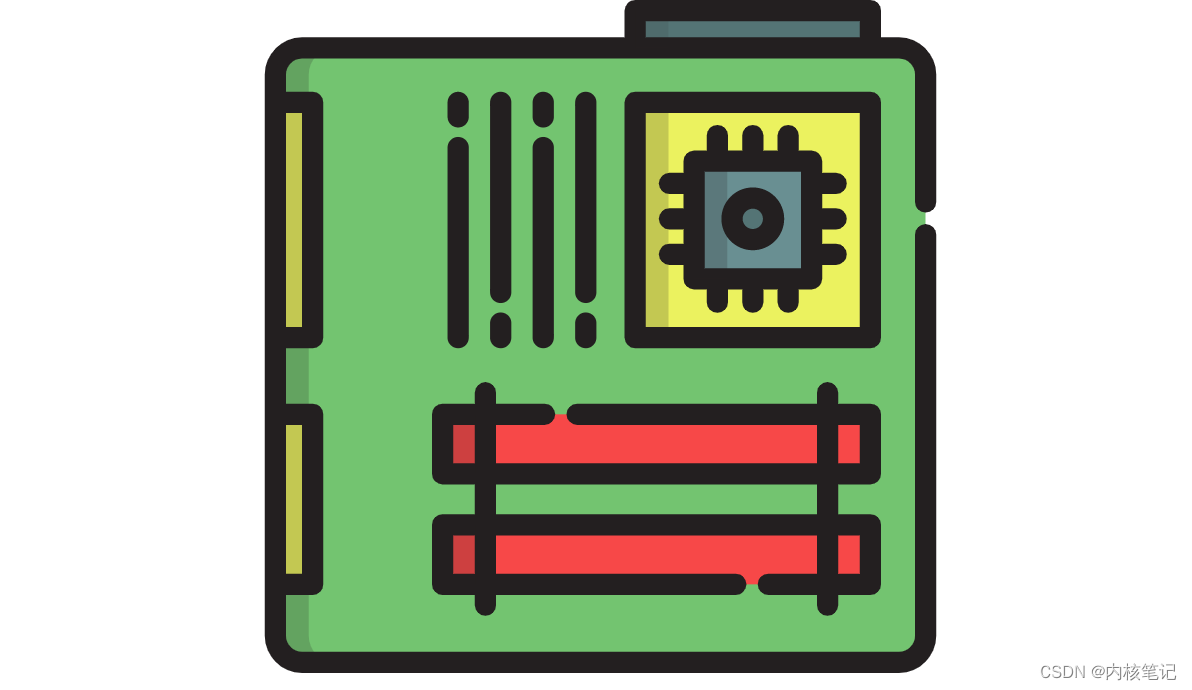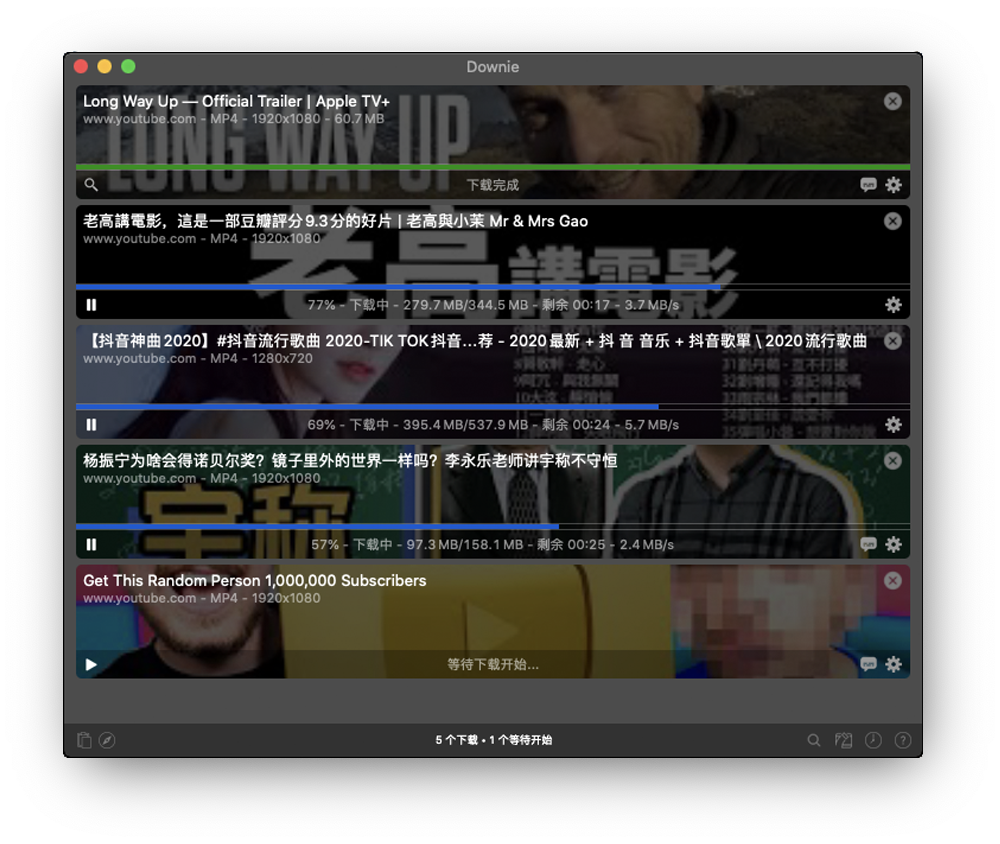1、Liunx创建用户与授权
背景:大家个人建站学习的时候,经常会涉及到创建Linux用户,授权用户,网上一堆操作各种不好使,小编总结了一个最好用的写法供大家使用。 还有个人云服务遭受挖矿攻击的情况,建议大家也调整一下 22 端口为其他端口,降低攻击概率
1.1 Liunx创建用户
- 创建一个 tomcat 用户【useradd {用户名} --> 回车】
useradd tomcat
- 修改密码 【passwd 用户名 --> 回车 --> 输入密码 --> 回车】
# 1)键入命令
passwd tomcat
# 2)回车
# 3)输入密码
# 4)回车
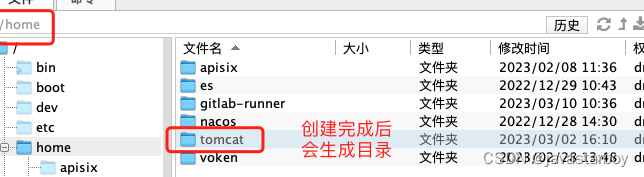
1.2 给用户授权
- 授权tomcat目录
chown -R 777 /home/tomcat
- 修改sudo 权限【根据需要设置】
# 1)键入 vi /etc/sudoers 进入编辑模式,然后键入 i 追加如下权限
tomcat ALL=(ALL) ALL
# 2)若需跨服务执行 sudo 权限,追加如下权限
tomcat ALL=(ALL) NOPASSWD:ALL)
# 3)最后按 esc 键,输入 :wq 保存
- sudoers调整效果如下

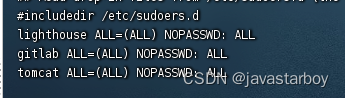
- 后续安装 maven、gitlab 等用户都需要同步
授权目录使用
chown -R gitlab:tomcat /usr/share/apache-maven
2、Linux修改ssh端口
应用场景:ssh默认是22端口,在实际开展业务中的生产环境中,通常会修改为指定端口号,以满足规范。特别是 22 端口经常受到网络攻击,所以为了安全也建议调整端口。(小编的另一篇文章 gitlab ci/cd 部署时就遭受了攻击,后来调整了端口)
1.修改 sshd_config 配置文件
在/etc/ssh/目录下,是ssh相关的配置信息。
# vi 查看文件,找到 Port 行
vi /etc/ssh/sshd_config
# 然后键入 i 进入编辑模式,修改内容,注释掉 Port 22,追加新端口
# Port 22
Port 2233
# 键入 ESC ,然后输入 :wq 回车保存
2.重启sshd服务
systemctl restart sshd
3.使用 netstat 查看监听的端口和进程
netstat -atunlp | grep sshd
4.调整防火墙【三种方式】
注意:上面命令配置后,如果还是登录不了,可能是防火墙没开
1) 如果你是云服务器,可以登录服务器安全组放开端口
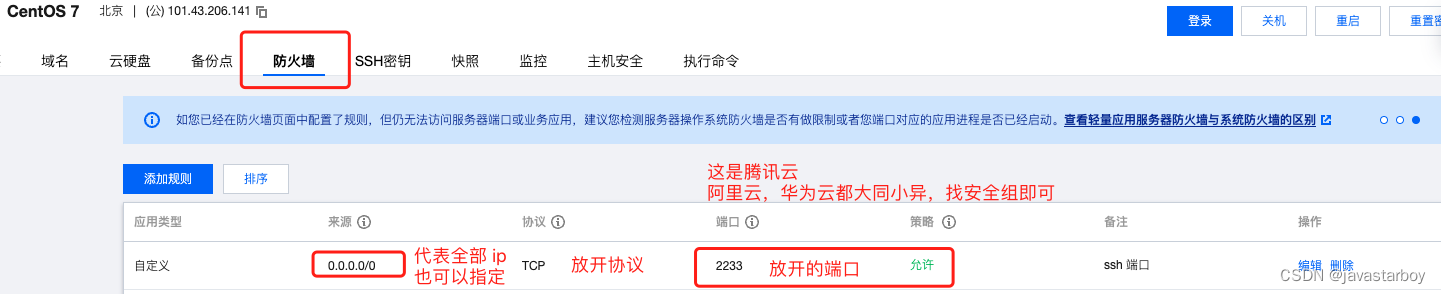
2)如果有宝塔,也可以进入宝塔安全来处理

3)也可以通过命令控制
# 查看防火墙状态【Active: active (running),则已经开启防火墙。如果是Active: inactive (dead),则已关闭防火墙】
systemctl status firewalld
# 添加端口2233
firewall-cmd --zone=public --add-port="2233"/tcp --permanent
# 重新加载防火墙使其生效
firewall-cmd --reload
# 查看端口防火墙放行状态
firewall-cmd --permanent --query-port="2233"/tcp
# 查看防火墙已放行的端口号列表
firewall-cmd --zone=public --list-ports